Recent Posts
Recent Comments
| 일 | 월 | 화 | 수 | 목 | 금 | 토 |
|---|---|---|---|---|---|---|
| 1 | 2 | 3 | ||||
| 4 | 5 | 6 | 7 | 8 | 9 | 10 |
| 11 | 12 | 13 | 14 | 15 | 16 | 17 |
| 18 | 19 | 20 | 21 | 22 | 23 | 24 |
| 25 | 26 | 27 | 28 | 29 | 30 | 31 |
Tags
- ah
- 테라텀
- omnia2
- 파이어폭스3
- VirtualBox
- fedora14
- 갤럭시노트
- T43
- Security Association
- IT
- 게스트확장설치
- 파일질라
- IPSec
- 래드햇
- Fedora9
- 갤럭시노트3
- redhat
- 리눅스
- Oracle VirtualBox
- 구글
- ESP
- vncviewer
- 버추얼박스
- Fedora15
- 옴니아2
- Linux
- vncserver
- TeraTerm
- Firefox
- 파이어폭스
Archives
- Today
- Total
My Knowledge
Fedora9 네트워크 설정 (네트워크 메니져) 본문
페도라9 (Fedora9) 를 처음 설치하고 인터넷을 이용하기 위해서는 이더넷 카드 주소 설정과 카드 활성화라는 단계를 거쳐야 인터넷을 이용할 수 있습니다.
이를 위하여 페도라9 (Fedora9)에서는 자동으로 이더넷 카드를 활성화 시키는 네트워크 메니져 (NetworkManager) 라는 툴을 제공하는데, 이번 글에서는 이 툴을 어떻게 활성화 시키는지에 대하여 알아보고자 합니다.
그리고 처음 페도라9 (Fedora9)를 설치 후 네트워크를 설정하는 방법에 대해서도 이글이 도움이 되리라 생각됩니다.
먼저 페도라9 (Fedora9) 의 관리 메뉴에서 네트워크를 실행시킵니다.
(네트워크를 실행시키기 위해서는 root 권한이 필요합니다.)
1. 네트워크 설정 (NetworkManager 활성화)
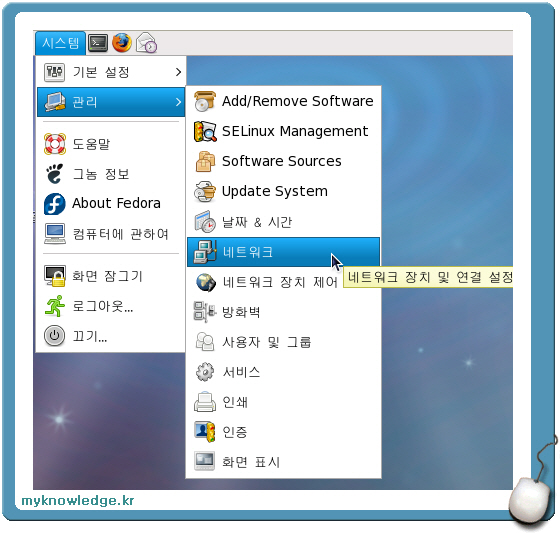
네트워크를 실행시키면 아래와 같은 화면이 나옵니다. 여기서 "편집 버튼" 을 클릭하시면 됩니다.

편집 버튼을 클릭하면 아래와 같은 화면이 나오는데, 제일 처음에 "NetworkManger에 의해 관리" 라는 메뉴가 보이는데, 이를 활성화 시킵니다. 그리고 본인이 사용하는 주소를 설정합니다.
(자동으로 하실 분들은 "IP 주소 설정을 자동으로 얻기"에 클릭 하시면 되고, 저처럼 내부 네트워크를 구성해서 사용하실 분들은 네트워크 구성 정보에 맞게 IP어드레스를 설정하면 됩니다.)
이 옵션을 활성화 시키면 말 그대로 NetworkManager가 이더넷 장치를 관리 하게 되고, 시스템 리부팅 시에도 NetworkManager에 의하여 이더넷 장치가 활성화 되게 됩니다.

참고로 아래 그림에서 PC가 두개 겹쳐져 있는 아이콘이 네트워크 메니져 입니다.

그리고 네트워크 정보 설정시에 DNS를 설정할 수 있는데, 저 같은 경우에는 DNS 를 설정해도 시스템을 리부팅 하고 나면 DNS 정보가 사라지는 문제가 있어 ifcfg-eth0 파일을 직접 수정했습니다. 수정 방법은 아래 설명이 있으니 참고 하시기 바랍니다. (저만 이런 현상이 있는건지 원래 이런건지는 잘 모르겠습니다. ^^ )

2. DNS 설정
DNS 설정을 위해서 먼저 /etc/resolv.conf 를 vi를 이용하여 열어 봅니다. 그럼 아래와 같이 "generated by NetworkManager, do not edit!" 라고 나옵니다. 그리고 /etc/sysconfig/network-scripts/ 디렉토리안에 있는 ifcfg 파일에 DNS를 추가 하라는 메시지가 나옵니다. 이 말대로 그대로 하면 됩니다.

/etc/sysconfig/network-scripts/ifcfg-eth0 을 vi 로 열어서 본인이 쓰고 있는 DNS 서버의 주소를 입력해 주어야 합니다.
(빨간 상자가 제가 추가한 부분이고 나머지는 원래 있던 내용입니다. Secondary DNS 서버가 있다면 DNS2 = 1.1.1.1 이런식으로 추가해 주시면 됩니다. )
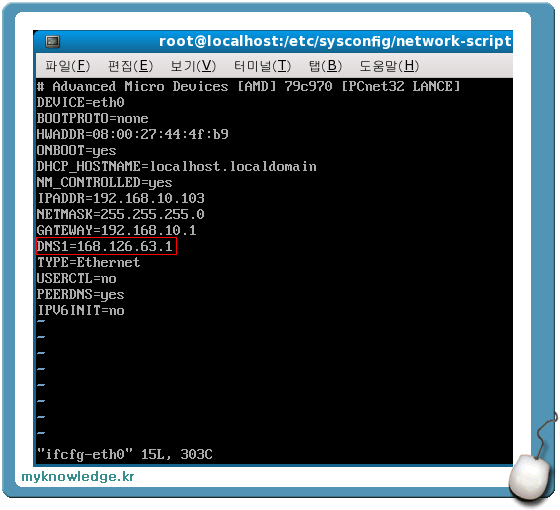
이렇게 모든 설정을 마치고 나서 시스템을 리부팅 하시면 됩니다.
3. 설정 확인
시스템이 부팅되면 NetworkManager의 연결 정보를 통하여 정상적으로 설정이 되었는지를 확인 할 수 있습니다.

연결정보를 클릭하면 아래와 같은 화면이 나오는데, 여기서 본인이 설정한 IP주소 및 DNS정보가 제대로 나오면 NetworkManager에 의한 관리가 정상 작동 되는 것입니다.

이 상태에서 파이어폭스를 띄워 인터넷 서핑을 하면 됩니다.
(저도 정상 작동하는 것을 확인 하였습니다. ^^ 그리고 제 경우에는 위에 설정한 IP 어드레스가 모두 사설 IP 어드레스 이므로, 그대로 사용하시면 안되고 본인의 환경에 맞게 사용하셔야 합니다. 보통은 앞에서 잠깐 언급드렸듯이 "정적으로 설정된 IP주소" 대신 "IP주소 설정을 자동으로 얻기" 를 선택하시면 됩니다.)
이를 위하여 페도라9 (Fedora9)에서는 자동으로 이더넷 카드를 활성화 시키는 네트워크 메니져 (NetworkManager) 라는 툴을 제공하는데, 이번 글에서는 이 툴을 어떻게 활성화 시키는지에 대하여 알아보고자 합니다.
그리고 처음 페도라9 (Fedora9)를 설치 후 네트워크를 설정하는 방법에 대해서도 이글이 도움이 되리라 생각됩니다.
먼저 페도라9 (Fedora9) 의 관리 메뉴에서 네트워크를 실행시킵니다.
(네트워크를 실행시키기 위해서는 root 권한이 필요합니다.)
1. 네트워크 설정 (NetworkManager 활성화)
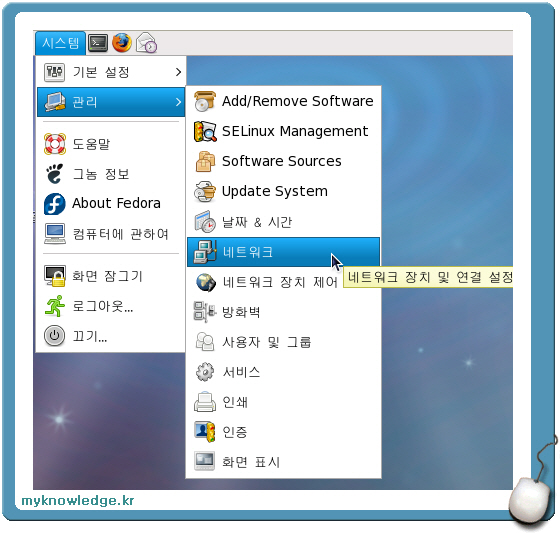
관리메뉴의 네트워크
네트워크를 실행시키면 아래와 같은 화면이 나옵니다. 여기서 "편집 버튼" 을 클릭하시면 됩니다.

네트워크 설정
편집 버튼을 클릭하면 아래와 같은 화면이 나오는데, 제일 처음에 "NetworkManger에 의해 관리" 라는 메뉴가 보이는데, 이를 활성화 시킵니다. 그리고 본인이 사용하는 주소를 설정합니다.
(자동으로 하실 분들은 "IP 주소 설정을 자동으로 얻기"에 클릭 하시면 되고, 저처럼 내부 네트워크를 구성해서 사용하실 분들은 네트워크 구성 정보에 맞게 IP어드레스를 설정하면 됩니다.)
이 옵션을 활성화 시키면 말 그대로 NetworkManager가 이더넷 장치를 관리 하게 되고, 시스템 리부팅 시에도 NetworkManager에 의하여 이더넷 장치가 활성화 되게 됩니다.

NetworkManager에 의해 관리
참고로 아래 그림에서 PC가 두개 겹쳐져 있는 아이콘이 네트워크 메니져 입니다.

NetworkManager
그리고 네트워크 정보 설정시에 DNS를 설정할 수 있는데, 저 같은 경우에는 DNS 를 설정해도 시스템을 리부팅 하고 나면 DNS 정보가 사라지는 문제가 있어 ifcfg-eth0 파일을 직접 수정했습니다. 수정 방법은 아래 설명이 있으니 참고 하시기 바랍니다. (저만 이런 현상이 있는건지 원래 이런건지는 잘 모르겠습니다. ^^ )

DNS 정보가 리부팅 후에 사라짐
2. DNS 설정
DNS 설정을 위해서 먼저 /etc/resolv.conf 를 vi를 이용하여 열어 봅니다. 그럼 아래와 같이 "generated by NetworkManager, do not edit!" 라고 나옵니다. 그리고 /etc/sysconfig/network-scripts/ 디렉토리안에 있는 ifcfg 파일에 DNS를 추가 하라는 메시지가 나옵니다. 이 말대로 그대로 하면 됩니다.

resolv.conf
/etc/sysconfig/network-scripts/ifcfg-eth0 을 vi 로 열어서 본인이 쓰고 있는 DNS 서버의 주소를 입력해 주어야 합니다.
(빨간 상자가 제가 추가한 부분이고 나머지는 원래 있던 내용입니다. Secondary DNS 서버가 있다면 DNS2 = 1.1.1.1 이런식으로 추가해 주시면 됩니다. )
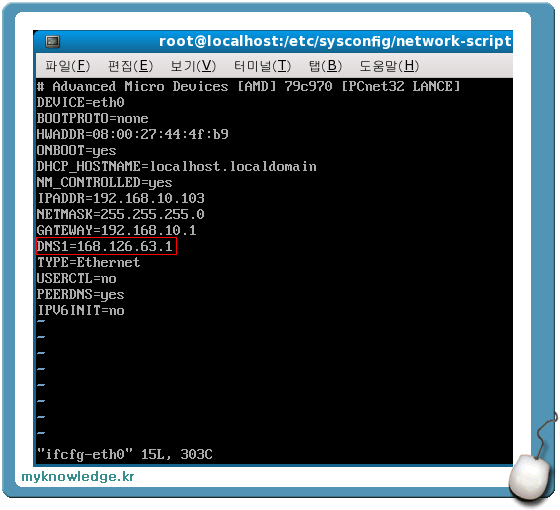
ifcfg-eth0 편집
이렇게 모든 설정을 마치고 나서 시스템을 리부팅 하시면 됩니다.
3. 설정 확인
시스템이 부팅되면 NetworkManager의 연결 정보를 통하여 정상적으로 설정이 되었는지를 확인 할 수 있습니다.

NetworkManager 연결정보
연결정보를 클릭하면 아래와 같은 화면이 나오는데, 여기서 본인이 설정한 IP주소 및 DNS정보가 제대로 나오면 NetworkManager에 의한 관리가 정상 작동 되는 것입니다.

이 상태에서 파이어폭스를 띄워 인터넷 서핑을 하면 됩니다.
(저도 정상 작동하는 것을 확인 하였습니다. ^^ 그리고 제 경우에는 위에 설정한 IP 어드레스가 모두 사설 IP 어드레스 이므로, 그대로 사용하시면 안되고 본인의 환경에 맞게 사용하셔야 합니다. 보통은 앞에서 잠깐 언급드렸듯이 "정적으로 설정된 IP주소" 대신 "IP주소 설정을 자동으로 얻기" 를 선택하시면 됩니다.)
'Linux' 카테고리의 다른 글
| RedHat Enterprise Linux - OpenOffice 3.0 installation (0) | 2008.11.17 |
|---|---|
| VirtualBox FreeBSD Networking (0) | 2008.11.10 |
| Fedora9 한글 입력 (2) | 2008.09.22 |
| VirtualBox Fedora9 화면해상도 변경 (1) | 2008.09.09 |
| Fedora9 Flash Player 설치 (1) | 2008.08.29 |




